
U盘杀毒精灵pc版 v9.9.0.8
大小:110KB
语言:简体中文系统:微软Windows平台
类别:病毒防治时间:2022-02-08
分类1

大小:110KB
语言:简体中文系统:微软Windows平台
类别:病毒防治时间:2022-02-08
U盘杀毒精灵是一款集病毒查杀和免疫为一体的处理软件!软件采用全新的威胁识别方式,克服了按病毒库查杀反应滞后的弊端,有需要的朋友赶快下载体验吧!
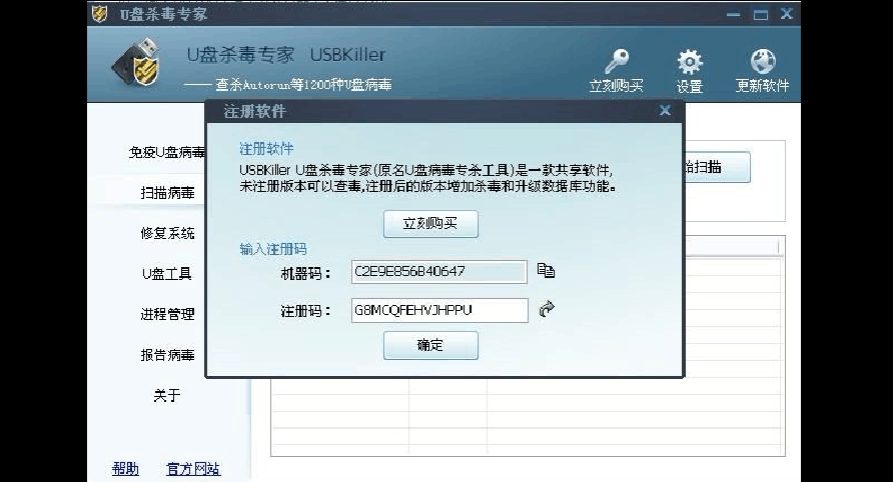
u盘杀毒精灵的前身只是一个批处理文件!作者在西南石油大学读书期常帮助同学清理U盘里的病毒。工作虽然简单但是无休止的重复总会让人厌烦!于是编写了一个辅助删除U盘里病毒的批处理文件,代码只有两行:一行用来显示U盘中所有的隐藏对象;另一行用来创建一个空的autorun.inf文件夹。后来发展成一个可以自动清理U盘中Auto病毒的工具。2009年用Visual Basic做了一个外壳程序,同时增加了一些功能。2009年毕业后,用VB和VB script改写了绝大多数的批处理代码。后又经过几次改版具有了U盘杀毒精灵的雏形。2010年初在中国石油海洋公司工作期间,用Visual Basic重写了所有代码,功能有了进一步增强。2011年又经过多次改版U盘杀毒精灵变得成熟起来。2011年6月又对代码进行了大规模的优化!现在的U盘杀毒精灵已经是一款集U盘病毒免疫和查杀为一体的优秀U盘病毒处理工具!
1、软件启动时的硬盘扫描,检测本地硬盘根目录auto病毒残留!
2、简单免疫:针对手机存储、MP3、MP4等设备,在不改变文件系统前提下进行一般强度的畸形文件夹免疫。可防止大部分病毒创建自动运行配置文件,又不会对设备使用产生任何影响!
3、深度免疫:专门为U盘设计,采用畸形文件夹和文件系统免疫混合的方式,充分利用NTFS文件系统支持权限设置的特性。可防止绝大多数的病毒创建自动运行配置文件!但是请特别注意这种方式只可用于U盘免疫!
3、系统免疫:禁用系统中“自动播放硬件通知服务”,在注册表中“阉割”自动运行功能,防止插上U盘时病毒的自动运行!以达到较好的免疫效果!
4、快速扫描:检测U盘根目录异常文件夹若有则恢复正常,检测U盘中的可疑文件并根据可疑程度采用不同处理方式:高可疑度直接删除,低可疑度则提示用户处理!
6、完全扫描:对U盘中所有文件进行更大强度扫描,目前本模块正在开发,敬请期待……
它打破主流杀毒软件对病毒库的依赖!采用全新的威胁识别方式,即根据U盘中病毒寄生的普遍规律和基本传播原理进行判断!它克服了按病毒库查杀反应滞后的弊端,从而大大增强了对新病毒的反应速度!
U盘杀毒精灵的前身只是一个批处理文件!作者在大学读书期常帮助同学清理U盘里的病毒。工作虽然简单但是无休止的重复总会让人厌烦!于是编写了一个辅助删除U盘里病毒的批处理文件,代码只有两行:一行用来显示U盘中所有的隐藏对象;另一行用来创建一个空的autorun.inf文件夹。后来发展成一个可以自动清理U盘中Auto病毒的工具。2009年用Visual Basic做了一个外壳程序,同时增加了一些功能。2009年毕业后,用VB和VB script改写了绝大多数的批处理代码。后又经过几次改版具有了U盘杀毒精灵的雏形。2010年初在中国石油海洋公司工作期间,用Visual Basic重写了所有代码,功能有了进一步增强。2011年又经过多次改版U盘杀毒精灵变得成熟起来。2011年6月又对代码进行了大规模的优化!现在的U盘杀毒精灵已经是一款集U盘病毒免疫和查杀为一体的优秀U盘病毒处理工具!
1、清空你的剪切板,因为我们在复制文件的时候都是用的"复制""粘贴"方式,而如果复制的是U盘上的文件,这个文件就会一直放在系统的剪切板里,处于待用状态。而如果这种情况下我们要删除U盘的话,就会出现上面的无法停止U盘的提示。
2、如果觉得上面那种方法还无效的话,可以使用下面这个方法:同时按下键盘的"Ctrl"+"Alt"+"Del"组合键,这时会出现"任务管理器"的窗口,单击"进程"标签,在"映像名称"中寻找"rundll32.exe"进程,选择"rundll32.exe"进程,然后点击"结束进程",这时会弹出任务管理器警告,问你确定是否关闭此进程,点击"是",即关闭了"rundll32.exe"进程。再删除U盘就可以正常删除了。
使用这种方法时请注意:如果有多个"rundll32.exe"进程,需要将多个"rundll32.exe"进程全部关闭。
3、这种方法同样是借助了任务管理器,同时按下键盘的"Ctrl"+"Alt"+"Del"组合键,出现"任务管理器"的窗口,单击"进程",寻找"EXPLORER.EXE"进程并结束它。这时候你会发现你的桌面不见了,请不要惊慌,继续进行下面的操作,在任务管理器中点击"文件"--"新建任务"--输入EXPLORER.EXE--确定。再删除U盘,你会发现可以安全删除了。
4、这种方法最简单,但最耗时,那就是,重启你的电脑,如果觉得出现问题的时候才解决有些麻烦,可以采用下面这个提前的预防措施:关闭系统的预览功能。
方法:双击我的电脑--工具--文件夹选项--常规--任务--使用windows传统风格的文件夹,然后点击确定就行了。这样一劳永逸了。
小窍门:目前有些U盘的技术很到位了,有的U盘直接插拔也可以的。但无论是多好的U盘,有一种时候是绝对不能直接插拔的,那就是仔细看你U盘的那个小红灯,小灯在不停闪的时候表示正在不停地读写数据,这时候千万不能拔,否则轻则损坏数据,重则U盘报废。
上面几种方法,希望对大家会有所帮助。